
О USB плата, Правильно ли вы используете USB разъемы? Как и любое другое оборудование, USB разъемы также подвержены проблемам. Узнайте о проблемах USB-плат. Создайте эффективный и высокопроизводительный дизайн. Работайте без сбоев.
Сегодня мы поговорим о проблемах, связанных с USB-платами и как они могут повлиять на ваш проект. Мы также предоставим вам решения, чтобы вам не приходилось искать ответы в разных источниках. Осведомленность об аспектах USB-плат поможет вам решить возникшие проблемы.
Что такое USB-плата?
USB или Universal Serial Bus – это популярный разъем для электронных устройств. Вы можете увидеть их где угодно: на компьютерах, принтерах, флеш-накопителях, мобильных телефонах и даже цифровых камерах. Все устройства имеют USB разъем. Он помогает установить связь между аксессуарами вроде компьютеров и периферийных устройств.
Существуют несколько видов разъемов, такие как USB-A, USB-B и USB-C, в зависимости от версии USB. Разъемы также бывают мужского и женского пола, чтобы обеспечить точность соединения. Разъемы USB размещаются на ПП устройств. Это помогает установить связь между платами или устройствами.

Компоненты USB-разъемов для ПП
ПП Разъёмов USB могут иметь различные компоненты, в том числе:
Контакты:
Все ПП USB-разъёмов имеют минимум четыре контакта. Некоторые разъемы, такие как USB 3.0, имеют пять или более контактов для создания соединения. Контакты включают заземление, питание и две линии передачи данных. Разъемы USB могут передавать 5 Вольт, максимум до 500 мА.
Вы найдете контакты над пластиковым стержнем.
Защита:
USB-разъемы для ПП могут работать в среде с большим количеством электрических помех. Защита имеет металлическое покрытие, которая не входит в электрическую цепь.
Выводы:
Разъёмы USB-плат имеют контакты или выводы на нижней стороне. Это помогает без проблем закрепить их на ПП. Производители используют различные методы, например пайку, чтобы прикрепить контакты к плате.

Какая Должна Быть Толщина USB плата?
Вам следует подобрать правильную толщину ПП для обеспечения бесперебойной работы. Стандартная толщина ПП – 1.6 мм, подойдет для большинства случаев. Однако, толщина 2 мм иногда может быть лучше.
Хотите сэкономить на плате толщиной 2 мм? Вы можете спроектировать заднюю часть с дополнительными прокладками, чтобы увеличить толщину. Помните, что теоретическая высота разъема до контакта от внешнего экрана составляет 2.235 мм.

Типы USB-разъемов для ПП, Которые Вы Можете Выбрать
Существует огромный выбор ПП USB-разъёмов. Некоторые из распространенных типов разъемов включают:
Вертикальный Разъём
Вертикальные разъемы USB-плат размещаются на ПП вертикально. Вы можете закрепить эти разъемы несколькими способами, например припаяв их. Они идеально подходят для установки на подставку. Вы можете использовать их для зарядки нескольких устройств, например смартфонов и компьютеров.
Вертикальные Сквозные
Эти разъемы также имеют вертикальную ориентацию. Выводы USB-разъемов проходят через металлические сквозные отверстия на ПП перед фиксацией. Вертикальные разъемы со сквозным отверстием подходят в случаях с ограниченным пространством.
Крепление Посередине
Разъёмы для ПП с креплением посередине подходят для низкопрофильной бытовой электроники. Они могут быть полезны, если вас беспокоит высота над ПП и под ней. Вы можете присоединить их к средней части ПП, используя метод поверхностного или сквозного монтажа.
Верхнее Крепление
Вы можете закрепить верхние USB-разъемы с помощью оконечных выводов на верхней стороне ПП. В основном разъёмы с верхним креплением находятся на контактных площадках.

Нижнее Крепление
Вы можете встретить USB-разъёмы с нижним креплением, присоединенными снизу ПП. В основном они используют технологию поверхностного крепления.
Микро-разъемы на USB-плате – Могут ли Они Создавать Проблемы?
Иногда вам может потребоваться установить микро-разъемы USB на вашу печатную плату. Эти разъёмы могут ослабевать, поскольку вы постоянно подключаете и отключаете устройства и кабели. Со временем они могут расшатываться или полностью отсоединяться от ПП. Вы можете выполнить следующие действия, чтобы решить проблему:
- Используйте метод сквозного крепления или крепления посередине для дополнительной прочности.
- Разместите на ПП плате вилку
- Используйте силиконовую резину нейтрального отверждения или расплавленный клей, чтобы надежнее закрепить разъём.

Что Вызывает Проблемы в Работе ПП?
Дизайн и компоновка вашей USB-платы должны быть точны и безошибочны, чтобы ничто не мешало ее функционированию. Различные ошибки при компоновке платы могут вызвать дальнейшие неисправности.
Неправильные схемы посадки:
При рисовании схемы посадки часто встречаются ошибки. Неправильно указанное расстояние между контактами может затруднить пайку. Попробуйте использовать компоненты библиотеки вашего ПО для проектирования, чтобы предотвратить подобные проблемы.
Неверное расположение конденсаторов развязки:
Неверное расположение конденсаторов развязки также может вызвать осложнения. Убедитесь, что конденсаторы установлены на дорожку источника питания. Они также должны быть ближе к выводу, на который подается напряжение.
Недостаточная ширина дорожки мощности:
Ваши дорожки должны иметь подходящую ширину, чтобы успешно передавать сигнал или мощность. Если вы неправильно рассчитаете ширину, это может повлиять на все устройство. Всегда придерживайтесь минимально необходимой ширины и используйте калькулятор ширины дорожки для точных измерений.
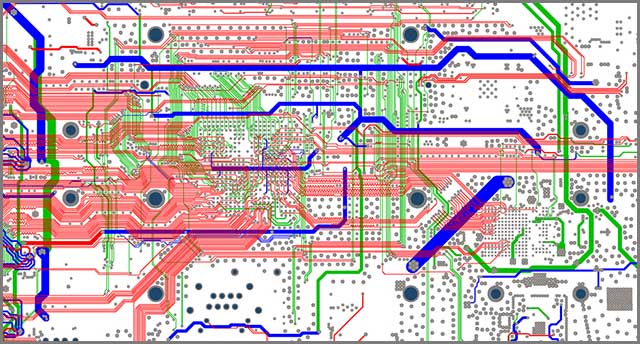
Типичные Проблемы ПП USB
В этом разделе мы посмотрим на типичные проблемы, связанные с ПП USB и их решения.
1. Неисправные Порты ПП USB
Ваша USB-плата может вызвать ошибки и неисправность, если у вас неисправен USB порт. Сначала вам необходимо определить источник проблемы. Вставьте ваше устройство в другой USB порт и проверьте работает ли оно. Если оно работает, значит дело именно в порте. Если же ваше устройство по-прежнему не функционирует, то USB порт не виноват.
Можете попробовать следующие действия:
- Проверьте USB порт на предмет скопления грязи и в случае необходимости очистите его.
- Проверьте, не расшатан или сломан порт.
- Перезапустите ваш ПК/ноутбук и посмотрите, работает ли порт.
- Проверьте диспетчер устройств и удалите хост-контроллер USB.
- Замените USB порт, если все остальное не помогло.
2. Проблемы Конфигурации ПО USB-платы
Неверное ПО или операционная система также могут привести к тому, что USB-платы не будут работать. Проблема может возникнуть после изменения настроек компьютера или установки новой ОС. Вы можете выполнить следующие действия, чтобы решить проблему:
- Проверьте настройки в Диспетчере устройств, Панели управления или основных настройках.
- Убедитесь, что у вас установлены актуальные драйверы.
- Запустите сканирование компьютера, чтобы проверить его на наличие вирусов.
3. Проблемы с Оборудованием
Иногда проблемы с USB-платой могут возникать в результате сбоя оборудования или неисправностей. Ваш USB-накопитель может выскользнуть из слота, или сам слот может выйти из строя. Некоторые провода, соединяющие USB порт с материнской платой, также могут ослабнуть или отсоединиться. Вы также можете столкнуться с неработающим USB-контроллером или портами.
Вот, что вам нужно делать:
- Проверьте ваши порты и разъёмы на предмет наличия пыли и грязи.
- Выполните физическую проверку, чтобы убедиться, не ослаблены ли какие-либо провода или компоненты.
- Замените неисправные слоты, кабели или порты.
4. Последствия Предыдущего Использования
Ваша USB-плата может не работать, если вы ранее подключали неисправное устройство. Иногда быстрое подключение и отключение устройств также может привести к тому, что порты не будут работать. Чтобы решить проблему:
- Отключите и перезапустите ваш компьютер.
- Переподключите ваше устройство и просканируйте его на наличие изменений.
- Сбросьте USB-Контроллер
5. Неправильный Тип Удлинительного Кабеля для USB-платы
Использование удлинительных кабелей неправильного типа может вызвать перебои в работе USB-платы. Это может произойти, если вы используете высокоскоростные аксессуары с низкоскоростными кабелями. Выполните следующие шаги:
- Выберите подходящий кабель USB.
- Проверьте тип USB (A, B, C), чтобы выбрать подходящий кабель.
- Прочтите руководства пользователя вашего устройства для определения подходящего кабеля.

Заключение
Мы обсудили наиболее распространенные проблемы. Не беспокойтесь о проблемах с USB-платами при использовании, проектировании или производстве. Вы можете избежать проблем просто выбрав правильный подход. Семь раз отмерь, один раз отрежь. Также важно быть уверенными, что разъёмы USB высокого качества. Вам потребуется износостойкий материал для максимальной производительности и безопасности. Получите your USB компоненты ПП для USB от надежного производителя, чтобы быть спокойными за конечный результат.
Мы поможем вам с USB-разъёмами для печатных плат высокого стандарта.
